Сегодня в целях экономии места для хранения или передачи данных используются специальные форматы, называемые архивами. По сути дела, они представляют собой некий контейнер, содержащий искомые файлы в сжатом виде. Одним из самых распространенных является формат ZIP. Сейчас будет рассмотрено, как извлечь файл из архива ZIP.
На английском такая операция называется либо Extract, либо Decompress (все зависит от используемого приложения). Для этого можно дать несколько дельных советов, которые пригодятся в будущем.
Как извлечь файл из архива ZIP: общие принципы
Вообще, изначально в распаковке любого типа архивных данных можно выделить два основных направления в выполнении выбранных действий. Во-первых, можно извлечь все данные полностью. Во-вторых, для распаковки можно выбрать какой-то определенный объект.

Если говорить о том, как извлечь файл из архива ZIP, важно помнить, что современные программы-архиваторы поддерживают и создание, и извлечение данных из таких архивов. Но вот что касается начального создания упакованного каталога, тут не все так просто. Дело в том, что некоторые программы при сохранении данных могут использовать дополнительные алгоритмы сжатия, шифрования и задействовать ограничение доступа путем установки паролей. Об это будет сказано чуть позже.
Как распаковать архив на телефоне? Как разархивировать, извлечь файлы на смартфоне андроид? RAR ZIP
Как извлечь файл из архива ZIP: программа, с помощью которой был создан архив
До недавнего времени считалось, что ZIP-архивы изначально могут создаваться исключительно при помощи популярного на заре развития компьютерных технологий архиватора под названием WinZIP.

Да, действительно, в то время альтернативы этому приложению не было, однако с появлением таких мощных утилит, как WinRAR и 7-Zip, основная программа как бы отошла на второе место, поскольку архивы такого формата можно было создать и распаковать при помощи новых средств. Но сегодня WinZIP тоже способен воспринимать множество других форматов, но нет ничего плохого в том, чтобы использовать именно эту программу.
Для стандартного извлечения данных можно использовать обычный двойной клик на архиве с указанием конечного места распаковки. Если требуется решить, как извлечь файл из архива ZIP (речь идет как раз только об одном объекте, если их в архиве несколько), следует сначала запустить программу, открыть в ней искомый ZIP-файл, в содержимом выбрать нужный объект, после чего указать местоположение для сохранения извлеченного файла.
Штатные средства Windows-систем
Относительно недавно в Windows-системах появилось встроенное средство для декомпрессии архивных данных. По сути, это не что иное, как тот же архиватор WinZIP, перекочевавший в стандартный набор операционной системы (он встроен в «Проводник»).
Как распаковать архив, разархивировать файл
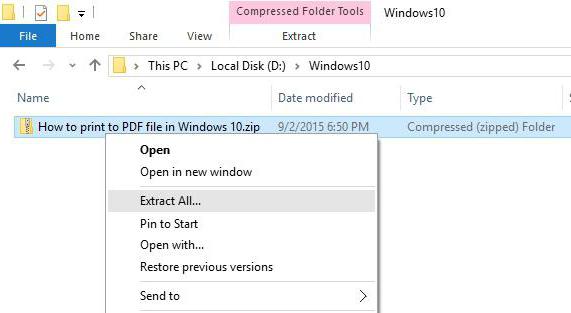
В принципе, для извлечения информации можно использовать и такой вариант, применяя обычный двойной клик с выбором объекта/объектов из списка (в Windows автоматическое извлечение по умолчанию не предусмотрено, вместо этого архив открывается как отдельная папка). Но можно использовать и команду декомпрессии.
Приложение WinRAR
Эта программа отличается тем, что воспринимает очень много форматов. Извлечь единичный объект без ручного запуска приложения не получится.
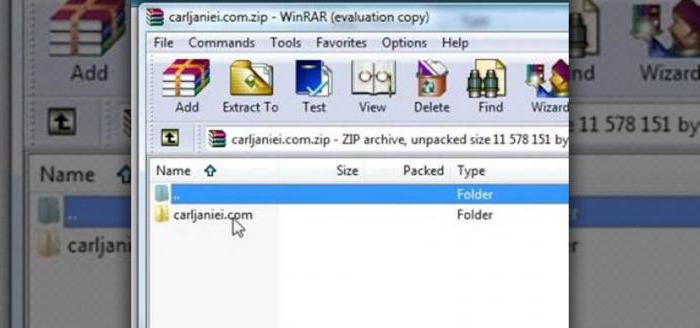
Зато, если использовать двойной клик или контекстное меню с выбором действия «Извлечь все…», не нужно нажимать кнопку обзора с выбором папки (хотя такая возможность есть) или указывать распаковку в текущий каталог, поскольку приложение самостоятельно предлагает создать директорию с одноименным названием архива. Кроме того, именно эта утилита считается одной из лучших для создания и работы с SFX-файлами (самораспаковывающиеся архивы, по принципу действия напоминающие обычные EXE-файлы).
Программа 7-Zip: преимущества перед другими средствами
7-Zip – относительно молодая программа. Однако она во многом превосходит классические утилиты, а файлы, созданные с ее помощью, иногда распаковать стандартными средствами не получается.

Связано это только с тем, что в ней можно задействовать те самые дополнительные алгоритмы сжатия и шифрования, которые в стандартных настройках других приложений отключены или попросту отсутствуют.
Распаковка архива с паролем
Теперь несколько слов о том, как извлечь файл из архива ZIP с паролем. В самом простом варианте его нужно просто ввести в специальное поле перед началом процесса декомпрессии. Если пароль отсутствует, для загруженных из Интернета файлов нужно проверить его на сайте, откуда они скачивались.
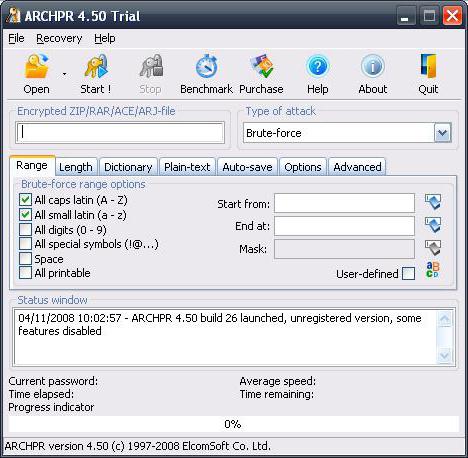
В случае отсутствия пароля как такового, можно использовать любой архиватор вместе с программой Advanced Archive Password Recovery. В ее настройках сначала указывается путь к архиву, затем – способ определения пароля и его примерная длина. В выборе методики Brute-force нужно указать, какие символы предположительно использовались в пароле (цифры, буквы, символы или их сочетания), в методе перебора паролей – встроенный словарь, для которого нужно ввести путь к файлу, находящемуся в директории ARCHPR.
Извлечение данных на мобильных Android-устройствах
Наконец, посмотрим, как извлечь файл из архива ZIP на «Андроид»-девайсах. Собственных средств у системы для проведения такой операции нет, поэтому придется использовать сторонние приложения.
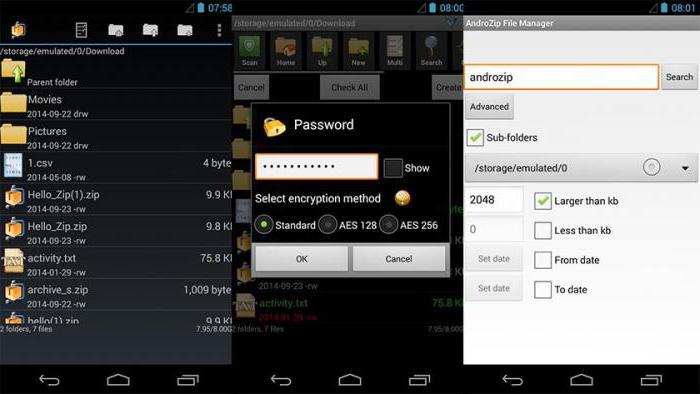
Из самых популярных можно выделить следующие:
- Easy Unrar, Unzip
- Andro Zip;
- RAR для «Андроид»;
- Solid Explorer;
- ES Explorer и др.
Последние две программы являются мощными файловыми менеджерами, в которых уже имеется встроенный архиватор. Сами же действия по извлечению данных из архивов от стандартных процедур особо и не отличаются.
Что использовать?
Как извлечь файл из архива ZIP, уже понятно. Остается дать несколько советов по использованию утилит. Несмотря на популярность классических программ вроде WinZIP и WinRAR, все же предпочтение лучше отдать архиватору 7-Zip, поскольку он обладает большими возможностями в функционале и поддерживает самые передовые технологии по сжатию и шифрованию данных.
В плане подбора паролей подойдет вышеописанная утилита AAPR. Кстати сказать, никакой Disassembler, позволяющий просмотреть «декомпилированный» код архива, не поможет, поскольку пароль шифруется в одностороннем порядке. Ну а для Android-систем, чтобы не устанавливать архиваторы дополнительно, отличным решением станет использование файлового менеджера ES Explorer, который считается самым мощным и продвинутым среди всех программ этого типа.
Источник: fb.ru
Как разархивировать файлы на windows 10

Как извлечь файлы и папки из архива или разархивировать каталог в Windows 10
- Скачиваем бесплатный архиватор для Windows ЗДЕСЬ (или с сайта разработчика ТУТ), и устанавливаем на ваш компьютер или ноутбук. (если вы начинающий пользователь, и/или установка программ вызывает у вас какие-то затруднения, подробную инструкцию по установке «7-zip» архиватора можно посмотреть ЗДЕСЬ )
- После чего, кликаем правой кнопкой мыши по архиву, файлы из которого нужно «достать»
- И выбираем, в появившемся контекстном меню, строку «7-Zip»
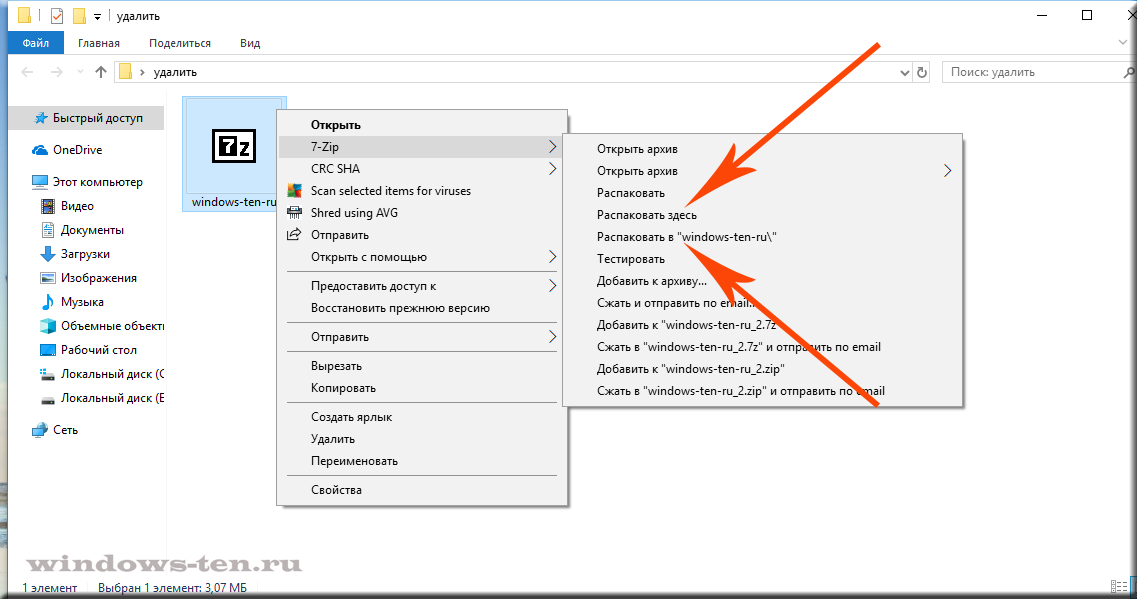
. После чего, начнется процесс распаковки, и, спустя непродолжительное время появится папка с содержимым или же сами файлы архива, в зависимости от того, какой вариант распаковки был выбран. Источник
Создание и восстановление архивированных файлов в Windows 10
Читайте, как заархивировать или разархвировать файл в Windows 10 . Рассмотрим встроенные в систему и сторонние инструменты. Остановимся на том, как восстановить удалённый архив файла или папки. Нужно разархивировать или заархивировать файлы, но вам не нравятся платные программы с громкими именами (как WinZip или WinRAR)? В последней версии Windows уже встроена возможность поддержки ZIP-файлов , кроме этого есть бесплатные программы, которые предлагают такой же функционал, как и их платные аналоги.
Использование данной функции не удалит оригинал файла. В результате её осуществления вы получите оригинал файла плюс .zip файл, который содержит его заархивированную копию. В случае необходимости добавить ещё файлы в созданную архивную папку, просто перетащите такие файлы в неё удерживая левой кнопкой мыши. Windows также может работать с .zip файлами, а не только создавать архивы.
Чтобы открыть любой ZIP-архив, достаточно на нём кликнуть дважды, и он откроется как обычная папка. Отсюда файл можно разархивировать и скопировать в любую другую папку на компьютере. Если необходимо полностью разархивировать папку – нажмите в открывшемся окне архива кнопку «Извлечь всё» или кликните на архиве правой кнопкой мыши и выберите «Извлечь всё» . В таком случае Windows разархивирует все файлы в папку, с названием архива. Для большинства рядовых пользователей ПК, описанных функций вполне достаточно для выполнения стандартных задач.
7-Zip: если необходимо работать с архивами разных форматов
Если у пользователя есть необходимость архивировать или разархивировать файлы в других форматах архивов, как: .rar, .7z, .tar.gz, .tar, .bz., или защита архива паролем или шифрованием, то для этого может понадобиться стороннее приложения. Конечно же сегодня есть множество программ, предназначенных для указанного функционала, но мы не будем останавливаться не их описании, а только кратко расскажем об одной из них, особенностью которой есть цена – она бесплатная.
7-Zip – это бесплатная open-source программа для архивирования файлов в Windows. Она работает как со своим форматом архивов 7z, так и с другими популярными форматами включая: RAR, ZIP, GZIP, BZIP2, DMG, ISO.
Работает данный архиватор насколько же просто, как встроенный в Windows 10 инструмент: достаточно кликнуть на файле правой кнопкой мыши, выбрать пункт 7-Zip и функцию программы в соответствии с поставленной задачей: добавить в архив или распаковать. Данные функции можно также выполнять прямиком из внутреннего меню программы. Конечно же интерфейс данной программы не самый интересный, но зато она бесплатная. В данной статье мы никак не хотели уменьшить значение программ WinZIP и WinRAR, которые являются лидерами рынка архиваторов. Просто хотелось показать пользователю наличие бесплатных альтернативных инструментов.
Восстановление заархивированных файлов и папок
Архивирование файлов, довольно распространённый среди пользователей инструмент для сжатия архивов с целью экономии места на жестком диске или переносном носителе. Часто пользователи также используют программы архиваторы для удобства транспортировки файлов или отправки информации электронной почтой, для шифрования или запароливания папок с целью обезопасить данные или ограничить к ним нежелательный доступ.
Т.е. файлы часто хранятся пользователями в архивированном виде – в виде файловых архивов. Как же быть в случае утери данных, которые были заархивированы, причём в разных форматах? Возможно ли их восстановить? С восстановлением файлов формата любого из известных архивов, прекрасно справляется инструмент для восстановления данных Hetman Partition Recovery . Программа восстановит утерянные архивы не хуже, чем файлы другого формата.
Для этого достаточно просканировать носитель информации на котором были сохранены архивы файлов и программа найдёт и покажет их пользователю. Немаловажной особенностью программы является то, что она сохраняет название файлов-архивов, а также отображает в режиме предварительного просмотра содержимое архива. Это значительно упрощает пользователю задачу по восстановлению утерянного архива . Источник
Для чего нужен формат RAR и как его открыть в Windows 10

Файлы, скачиваемые с многих сайтов, обычно загружаются в формате rar. Их нельзя сразу использоваться, но можно просмотреть содержимое. Существует данное расширение для особых целей, которые преследуют и владельцы интернет-ресурсов, и обычные пользователи.
Зачем нужен формат rar
Формат rar разработан российским программистом Евгением Рошалом, его главная цель — сжатие объёмных файлов. Практически любой файл можно заархивировать, то есть сжать или же создать из него архив, в результате чего его размер уменьшится на 1–90%. Во сколько раз сожмётся элемент, зависит от того, в каком формате он записан.
Например, музыкальный и текстовый файл уменьшат свой объем на разное количество байт. Архив в расширении rar состоит из нескольких томов и может содержать сколько угодно папок и файлов.
Например, его удобно использоваться для передачи фотографий: все снимки сжимаются в единый архив, при этом их общий размер уменьшается, что экономит и место на жёстком диске, и интернет-трафик, затрачиваемый на загрузку их в сеть. Основное применение данного формата, безусловно, заключается в уменьшении файлов, обращение к которым происходит редко. Чтобы работать с содержимым архивом, его сначала необходимо разархивировать (распаковать), а на это уйдёт некоторое время. Но если доступ к некоторым файлам нужен нечасто, то лучше их сжать, сэкономив память, и распаковывать по мере надобности.
Видео: работа с архивом
Чем открыть архив
Работать со сжатыми файлами нельзя, но часто случается так, что контент, скачанный с какого-нибудь сайта, оказывается заархивированным. В этом случае необходимо применить специальную программу, способную его распаковать. Поскольку в Windows 10 нет встроенного архиватора, придётся скачать одно из сторонних приложений, умеющих работать с расширением rar.
WinRAR
Данное приложение было написано самим изобретателем формата — Евгением Рошалом. Оно умеет работать со всеми видами сжатых файлов во многих режимах. С помощью него можно просмотреть содержимое архива, перед тем как распаковывать его, а также вынуть только отдельные файлы, если весь том не нужен. Официальный сайт, на котором можно получить бесплатную версию программы — http://www.win-rar.ru/download/. Имеются версии практически на всех языках, в том числе и на русском. Есть поддержка как 32-битной, так и 64-битной Windows.
- Для того чтобы открыть rar-файл с помощью этой программы, достаточно дважды кликнуть по нему левой клавишей мыши. После чего система автоматически даст управление WinRAR, а приложение отобразит вам все содержимое.
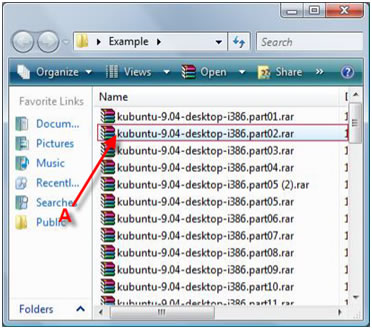 Дважды кликаем по файлу, чтобы открыть его
Дважды кликаем по файлу, чтобы открыть его - Когда нужный файл будет найден, выделите его и нажмите кнопку «Разархивировать» (Extract to). Второй вариант — перетащите файл из окна программы в окно проводника, система поймёт, что вы хотите распаковать его, и положит его в выбранную папку автоматически.
 Нажимаем кнопку Extract to
Нажимаем кнопку Extract to
Изучив настройки программы подробнее, вы сможете найти множество инструментов для работы с архивом. Но в большинстве случае они вам не пригодятся.
7-zip — аналог WinRAR, умеющий работать со многими форматами сжатия. Программа также предоставляет все инструменты для работы с архивами. С помощью неё можно распаковать весь сжатый файл или его часть. Для разархивирования одного файла или всего архива используется кнопка Extract, хотя и метод с перетаскиванием элемента за окно приложения тоже работает.
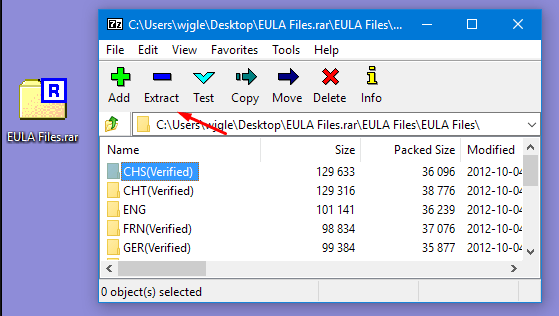
Нажимаем кнопку Extract
Программа имеется на нескольких язык, но русского в их числе нет. Зато есть поддержка и 32-битной, и 64-битной Windows. Официальный сайт, на котором она раздаётся бесплатно, — https://www.7-zip.org/.
WinZiP
Если вы хотите более современно-выглядящую программу со всеми новыми функциями, такими как кнопка «Поделиться в социальных сетях» и привязкой к Dropbox, то обратите внимание на приложение WinZIP. Помимо всего, что умеют вышеописанные приложения, WinZIP предоставляет связь с дополнительными сервисами, упрощающих работу с файлами. Скачать её бесплатную версию или купить платную можно на официальном сайте — http://www.winzip.com/win/ru/.
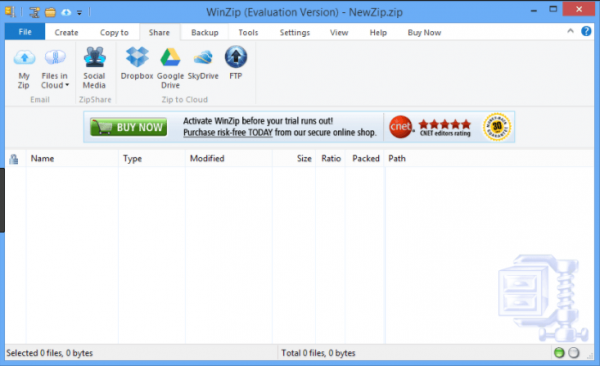
Можно поделиться файлом в социальных сетях и отправить его на облачное хранилище
Создание архива
Для того чтобы создать архив, то есть сжать некоторую группу файлов, придётся прибегнуть к помощи одной из вышеописанных программ, так как в Windows 10 нет встроенного средства для выполнения этой задачи. Процесс сжатия во всех программах происходит одинаково, поэтому рассмотрим процедуру на примере 7-zip:
- После установки программы, в контекстное меню, открываемое кликом правой клавиши мыши по файлу, добавится новый пункт — 7-zip. Разверните его, первой функцией будет «Добавить к архиву». Нажмите на неё, чтобы начать процесс упаковки.
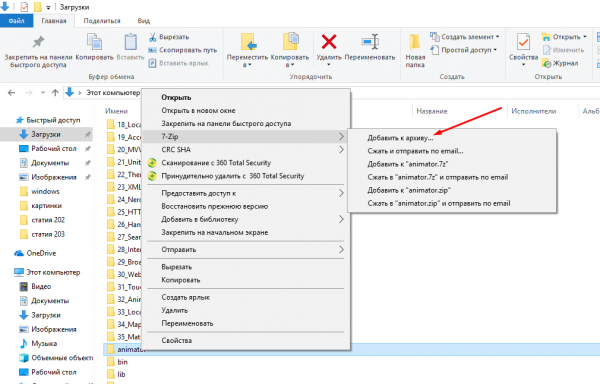 Выбираем функцию «Добавить к архиву»
Выбираем функцию «Добавить к архиву» - Развернётся окно настроек. Укажите, что хотите сжать файл в формат RAR (или другой формат сжатия) и место, в которое будет размещён полученный файл. Готово, осталось запустить процедуру, кликнув по кнопке «ОК», и дождаться её завершения.
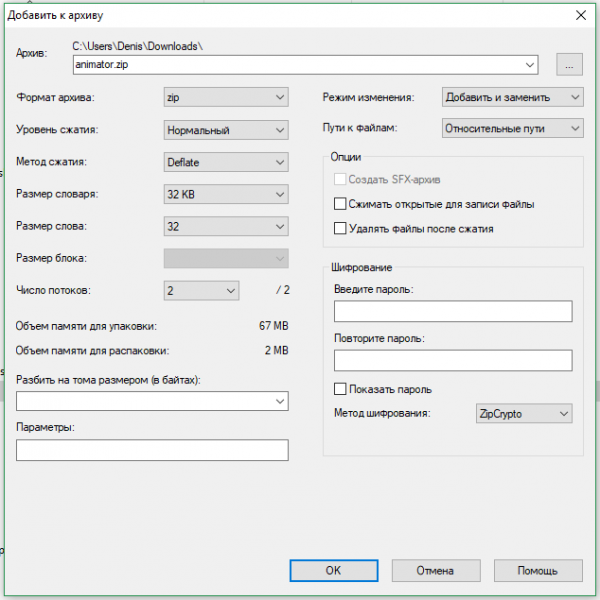 Выставляем подходящие настройки и сжимаем файл
Выставляем подходящие настройки и сжимаем файл
RAR — часто используемый формат для сжатия файлов. Для работы с ним понадобятся сторонние программы, такие как WinRAR и 7-zip. Любой пользователь может не только открывать архивы, созданные кем-то, но и уменьшать объёмы файлов самостоятельно, создавая свой архив.
Источник: onecomp.ru
Как извлечь файлы или папки из архива в Windows 10

Как извлечь файлы и папки из архива или разархивировать каталог в Windows 10
Если вы еще не знакомы с архивами или не знаете, как прочесть содержимое архивного каталога или достать из него нужную информацию, превратив в стандартного типа файлы, данная инструкция поможет вам разобраться что к чему.
Процедура чтения архивов, как вам предстоит сейчас убедиться, невероятно простая, а, по сему, разобравшись единожды, вы запросто повторите это на любом ноутбуке или компьютере в будущем.
Итак, для того, чтобы разархивировать данные, содержащиеся в сжатом архивном каталоге:
- Скачиваем бесплатный архиватор для Windows ЗДЕСЬ (или с сайта разработчика ТУТ), и устанавливаем на ваш компьютер или ноутбук. (если вы начинающий пользователь, и/или установка программ вызывает у вас какие-то затруднения, подробную инструкцию по установке «7-zip» архиватора можно посмотреть ЗДЕСЬ )
- После чего, кликаем правой кнопкой мыши по архиву, файлы из которого нужно «достать»
- И выбираем, в появившемся контекстном меню, строку «7-Zip»
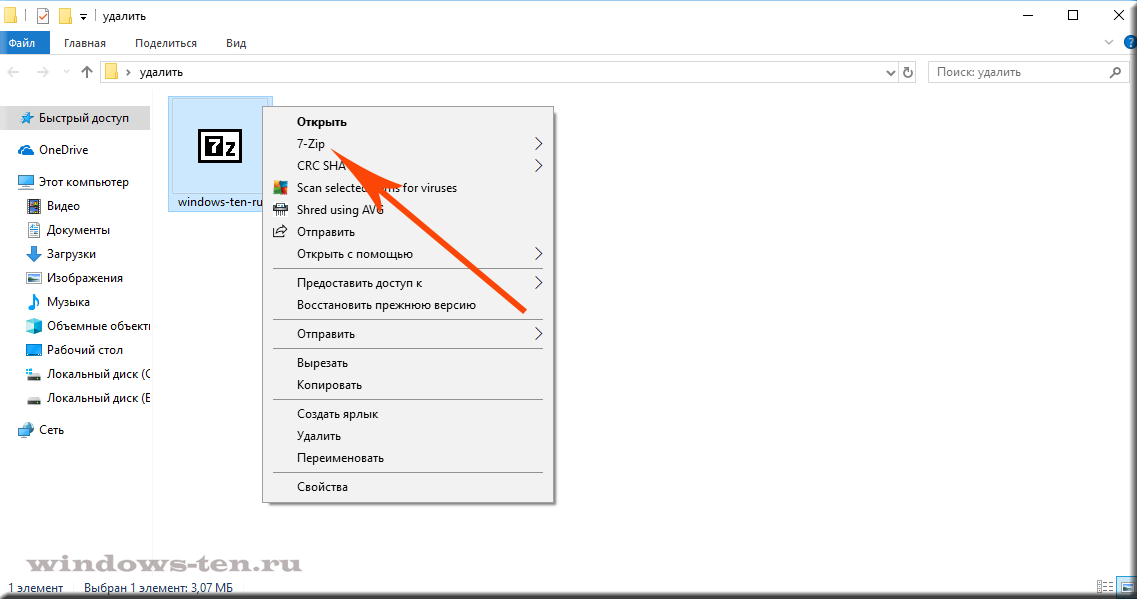
. - А, в открывшейся, после этого дополнительной ветке, кликаем левой кнопкой мыши по записи «распаковать здесь» (тогда содержимое архива будет извлечено в ту же папку, где находится сам архив) или «распаковать в «название архива» (в таком случае, архиватором будет создана папка с таким же именем, как и у исходного архива, и в нее будут выгружены все содержащиеся в архиве файлы)
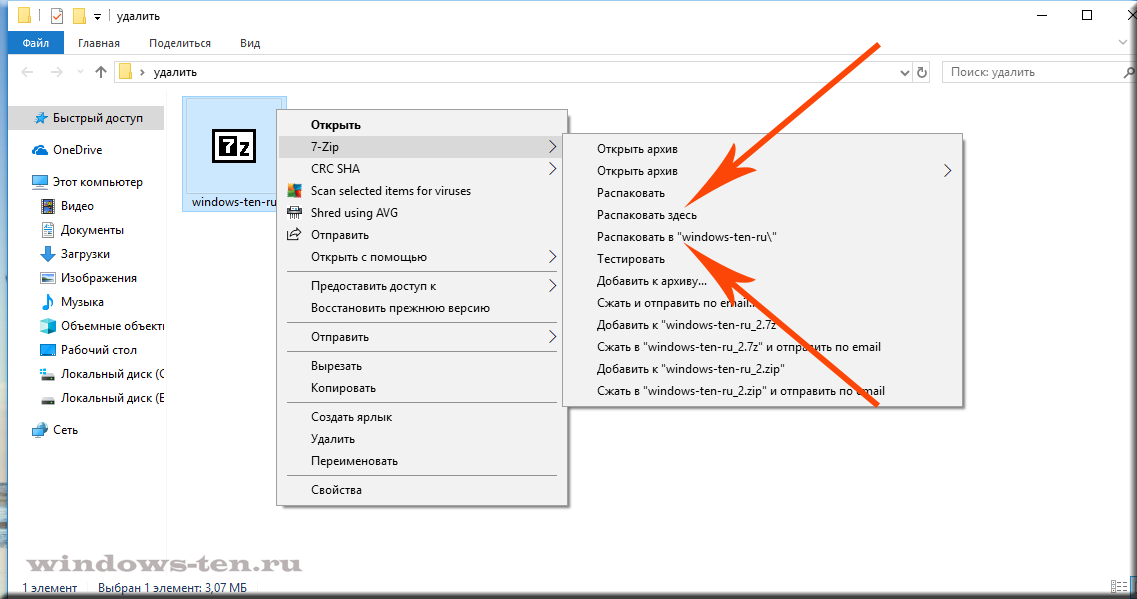
. - После чего, начнется процесс распаковки, и, спустя непродолжительное время появится папка с содержимым или же сами файлы архива, в зависимости от того, какой вариант распаковки был выбран.
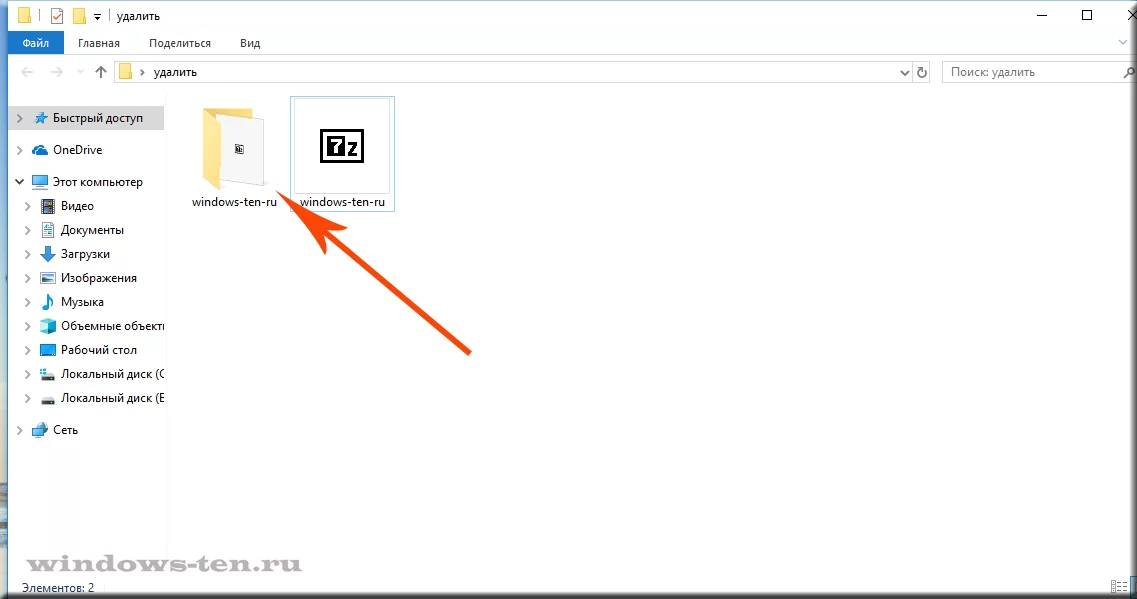
Источник: windows-ten.ru